Um einen Bindebogen einzufügen, stellen Sie sicher, dass NtEd im Editier-Mode ist (siehe Die 3 Modi). Wählen Sie eine Note wie in Einen Block auswählen beschrieben aus:
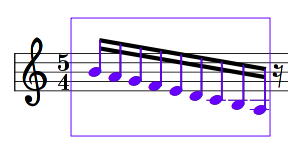
Wählen Sie:
→
oder drücken Sie Strg+H. Der Bindebogen erscheint:
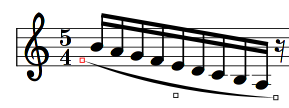
Wie Sie sehen können, hat der Bindebogen 3 Kontrollpunkte. Durch Anklicken und Schieben dieser Kontrollpunkte können Sie das genaue Aussehen der Bindebögen bestimmen:
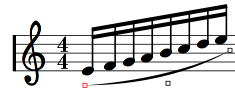
Obwohl die Kontrollpunkte frei beweglich erscheinen, sind sie stets einem Symbol zugeordnet. Dieses Symbol wird durch eine dünne hellblaue Linie angezeigt:
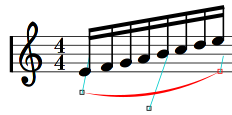
Das hat Konsequenzen:
NtEd versucht den relativen Abstand zu dem Symbol, zu dem er zugeordnet wurde zu erhalten;
NtEd löscht den Bindebogen, wenn das Symbol, dem der Kontrollpunkt zugeordnet wurde gelöscht wird;
Um das Aussehen des Bindebogens zu modifizieren, stellen Sie sicher, dass NtEd im Editier-Mode ist (siehe Die 3 Modi). Klicken Sie das Ende oder den Anfang eines Bindebogens mit der linken Maustaste an. Die 3 Kontrollpunkte erscheinen erneut:
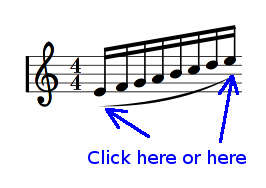
Dadurch können Sie das Aussehen des Bindebogens wieder durch Ziehen der 3 Kontrollpunkte ändern.
Um einen Bindebogen zu entfernen, stellen Sie sicher, dass NtEd im Editier-Mode ist (siehe Die 3 Modi). Noch 'mal: Sie können diesen Mode temporär durch Drücken der Taste Strg erreichen. Klicken Sie den Anfanfang oder das Ende eines Bindebogens mit der linken Maustaste an! Der ausgewählte Kontrollpunkt erscheint in rot. Drücken Sie die Taste Rück und der Bindenbogen wird gelöscht.